स्मार्ट या स्व-निगरानी, विश्लेषण और रिपोर्टिंग प्रौद्योगिकी क्या है?
हम इसे पहचानें या नहीं, हर मशीनरी या तकनीक के टुकड़े में अपनी स्थिति दिखाने का कोई न कोई तरीका होता है। हालाँकि, निर्माता यह सुनिश्चित करना चाहता है कि मशीनरी की स्थिति बहुत खराब होने से पहले चेतावनी दी गई हो। यदि चेतावनी होने पर स्थिति बहुत खराब है, तो इससे जीवन की हानि और अपूरणीय क्षति हो सकती है। स्मार्ट(S.M.A.R.T) या स्व-निगरानी, विश्लेषण और रिपोर्टिंग तकनीक(Self-Monitoring, Analysis and Reporting Technology) वह तरीका है जिससे हार्ड ड्राइव(Hard Drive) अपनी विश्वसनीयता को मापता है यह देखने के लिए कि क्या यह विफल हो रहा है।

आइए स्मार्ट(S.M.A.R.T) की जांच करें और पता करें कि यह क्या है।
1] स्व-निगरानी, विश्लेषण(Analysis) और रिपोर्टिंग प्रौद्योगिकी क्या है(Reporting Technology)
स्मार्ट(S.M.A.R.T) या स्व-निगरानी(Self-Monitoring) , विश्लेषण(Analysis) और रिपोर्टिंग प्रौद्योगिकी(Reporting Technology) का उपयोग हार्ड ड्राइव द्वारा विश्वसनीयता को मापने और यह देखने के लिए किया जाता है कि क्या वे विफल हो रहे हैं। SMART क्षमता प्रत्येक हार्ड ड्राइव में निर्मित होती है और यह सुनिश्चित करने के लिए कि यह आवश्यक मानकों तक प्रदर्शन कर रही है, इसके प्रदर्शन के हर पहलू का परीक्षण करती है। स्मार्ट (S.M.A.R.T)Read/Write की गति, त्रुटि दर से लेकर आंतरिक तापमान तक के पहलुओं की जांच करेगा । ध्यान दें कि सभी हार्ड ड्राइव की विफलता की भविष्यवाणी नहीं की जाएगी, इसलिए नियमित रूप से बैकअप लेना सबसे अच्छा है।
स्मार्ट(S.M.A.R.T) निर्माता द्वारा निर्धारित बेंचमार्क के खिलाफ हार्ड ड्राइव(hard drive) की वर्तमान स्थिति को मापता है । यदि कोई भी बेंचमार्क छूट जाता है, तो हार्ड ड्राइव इसे लॉग कर देगा और इसकी तुलना और जोड़ दिया जाएगा, इन त्रुटियों की आवृत्ति को एक आसन्न विफलता के रूप में रिपोर्ट किया जा सकता है।
एक स्वचालित कार के नियम / कानून के बारे में सोचें, जब आप लीवर को "डी" पर ले जाते हैं तो आप कार के आगे बढ़ने की उम्मीद करते हैं, यह हर बार किया जाना है। जब भी इस नियम को तोड़ा जाता है, तो यह आसन्न विफलता का संकेत है। ड्राइवर आमतौर पर ध्यान देता है और मैकेनिक को इसकी सूचना देगा। पीछे मुड़कर देखने पर, ड्राइवर को याद हो सकता है कि कार नई गाड़ी की तुलना में ठीक से नहीं चला रही थी या ठीक से शिफ्ट नहीं हो रही थी। स्मार्ट(S.M.A.R.T) उन सभी चीजों को लेने की कोशिश करेगा जो निर्माता के बेंचमार्क के अनुसार नहीं हैं और उन्हें विफलताओं के रूप में देखा जाएगा।
दो प्रकार की विफलताएं हैं जो हार्ड ड्राइव और एसएसडी(SSD) अनुभव कर सकती हैं, वे अनुमानित विफलताएं और अप्रत्याशित विफलताएं हैं। पूर्वानुमेय विफलताएँ वे विफलताएँ हैं जो उपयोग के साथ समय पर दिखाई देती हैं। इन विफलताओं में प्लेटर को नुकसान, पढ़ने/लिखने की विफलता, हार्ड ड्राइव के मामले में मोटर विफलता शामिल है। एसएसडी(SSD) में ये विफलताएं समय के साथ खराब होने या विफल होने के प्रयासों की उच्च संख्या के कारण हो सकती हैं। समय के साथ समस्या और बढ़ जाती है और ड्राइव विफल हो जाती है।
अप्रत्याशित विफलताएं वे हैं जो अचानक होती हैं। उनमें अचानक बिजली की वृद्धि या सर्किटरी को अप्रत्याशित क्षति शामिल हो सकती है। यह जानना महत्वपूर्ण है कि स्मार्ट(S.M.A.R.T) केवल पूर्वानुमेय विफलताओं का पता लगा सकता है, इसलिए नियमित रूप से डेटा का बैकअप लेना सबसे अच्छा है।
2] स्मार्ट के प्रकार
हार्ड ड्राइव विभिन्न उद्देश्यों के लिए विभिन्न प्रकार के स्मार्ट परीक्षण कर सकते हैं।(S.M.A.R.T)
- लघु डीएसटी
- लंबा/विस्तारित डीएसटी
- वाहन डीएसटी
- चयनात्मक डीएसटी
लघु डीएसटी
हर बार जब कंप्यूटर शुरू होता है तो शॉर्ट डिस्क सेल्फ टेस्ट(Disk Self Test) किया जाता है। शॉर्ट डिस्क सेल्फ टेस्ट (Disk Self Test)स्मार्ट(S.M.A.R.T) का एक पहलू है जो स्टार्टअप पर चलता है और हार्ड ड्राइव के प्रमुख घटकों का एक छोटा परीक्षण करता है। निर्माता प्रत्येक स्टार्टअप पर चलने के लिए डायग्नोस्टिक टूल का निर्माण करते हैं और यह त्रुटियों के लिए हार्ड ड्राइव की तुरंत जांच करता है।
जब भी आपकी हार्ड ड्राइव शॉर्ट डिस्क सेल्फ टेस्ट(Short Disk Self Test) करती है , तो यह जल्दी से इसके विभिन्न घटकों की जांच करती है। लघु डीएसटी(DST) केवल प्रमुख घटकों पर ध्यान केंद्रित करता है, जैसे कि रीड/राइट हेड, रॉम(ROM) , कंट्रोल बोर्ड, प्लेटर और मोटर। स्व-परीक्षण यह सुनिश्चित करता है कि ये प्रमुख घटक ठीक से काम कर रहे हैं और यदि उनमें से कोई भी नहीं है तो चेतावनी संदेश लौटाएगा। इस जांच में केवल कुछ मिनट लगते हैं, जिसके दौरान आप अभी भी हार्ड ड्राइव का उपयोग कर सकते हैं।
लघु डीएसटी(DST) स्वचालित रूप से निर्माता द्वारा हार्ड ड्राइव पर स्थापित उपयोगिता द्वारा चलाया जाता है। यह बूट-अप प्रक्रिया के दौरान पावर(Power) ऑन सेल्फ टेस्ट(Self Test) के चलने के ठीक बाद चलता है। यदि शॉर्ट डीएसटी(DST) पास हो जाता है, तो कंप्यूटर ऑपरेटिंग सिस्टम में बूट हो जाएगा।
लंबा/विस्तारित डीएसटी
लांग/विस्तारित डिस्क सेल्फ टेस्ट(Self Test) में, प्लेटर पर डेटा के साथ प्रमुख घटकों का परीक्षण किया जाएगा। यदि लॉन्ग डीएसटी(Long DST) डिस्क पर क्षतिग्रस्त या भ्रष्ट क्षेत्रों का पता लगाता है, तो यह क्षतिग्रस्त हिस्सों को फिर से आवंटित और रीमैप करने का प्रयास करेगा। यह सुनिश्चित करेगा कि हार्ड ड्राइव फिर से इन खराब क्षेत्रों में नहीं चलेगी। लॉन्ग डीएसटी(Long DST) के दौरान , परीक्षण समाप्त होने तक हार्ड ड्राइव का उपयोग नहीं किया जा सकता है।
वाहन डीएसटी
यह एक परीक्षण है जिसका उद्देश्य हार्ड ड्राइव के निर्माता से कंप्यूटर निर्माता तक परिवहन के दौरान हुई क्षति की जांच करना है। यह केवल ATA ड्राइव पर उपलब्ध है और आमतौर पर इसमें कई मिनट लगते हैं।
चयनात्मक डीएसटी
कुछ ड्राइव ड्राइव की सतह के सिर्फ एक हिस्से के परीक्षण की अनुमति देंगे।
पढ़ें(Read) : PassMark DiskCheckup के साथ हार्ड ड्राइव SMART विशेषताओं की निगरानी करें(Monitor hard drive SMART attributes with PassMark DiskCheckup) ।
3] विंडोज 10(Windows 10) में हार्ड ड्राइव की स्थिति की जांच करना(Checking)
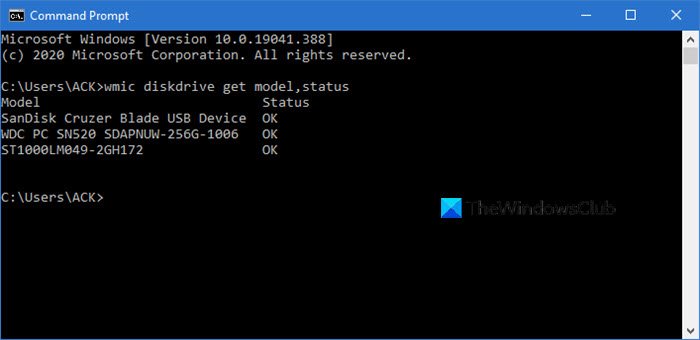
विंडोज़ 10 में स्मार्ट(S.M.A.R.T) स्टेटस को मैन्युअल रूप से चलाया जा सकता है, इससे बहुत कम जानकारी मिलेगी लेकिन यह जानने से बेहतर है।
एक कमांड प्रॉम्प्ट खोलें, टाइप करें या कॉपी करें और पेस्ट करें और फिर एंटर दबाएं:
wmic diskdrive get model,status
यह सभी स्थापित हार्ड ड्राइव का मॉडल और स्थिति देगा। यह जानकर आश्चर्य हो सकता है कि ऐसी हार्ड ड्राइव स्थापित हो सकती हैं जिनके बारे में आपको जानकारी नहीं है। इस चेक में, आप देख सकते हैं कि एक छोटा एसएसडी(SSD) ड्राइव स्थापित है। इस SSD ड्राइव का उपयोग कंप्यूटर की RAM को बूस्ट करने के लिए किया जाता है ।
अधिक विस्तृत स्मार्ट(S.M.A.R.T) जानकारी के लिए, कुछ हार्ड ड्राइव निर्माताओं के पास अपनी स्वयं की स्मार्ट (S.M.A.R.T) उपयोगिताएँ(utilities) उपलब्ध हैं। तृतीय-पक्ष सॉफ़्टवेयर भी उपलब्ध है जो Windows 10 पर चल सकता है ।
पढ़ें(Read) : ड्राइव की स्मार्ट विफलता भविष्यवाणी स्थिति की जांच कैसे करें(How to check SMART Failure Predict Status of Drives) ।
स्मार्ट(S.M.A.R.T) एक तकनीक है जो आपकी हार्ड ड्राइव और एसएसडी(SSD) के अंदर पाई जाती है । यह निर्माता द्वारा निर्धारित मानक के विरुद्ध आपके ड्राइव के स्वास्थ्य की जांच करता है और मानकों को पूरा नहीं करने पर एक त्रुटि संदेश लौटाएगा। स्मार्ट(S.M.A.R.T) ऑपरेटिंग सिस्टम(System) , BIOS , या किसी अन्य सॉफ्टवेयर से स्वतंत्र है। एक स्मार्ट(S.M.A.R.T) स्कैन को डिस्क सेल्फ टेस्ट(Disk Self Test) या डीएसटी(DST) के रूप में भी जाना जाता है ।
लघु डीएसटी(DST) हो सकता है । लंबी डीएसटी(Long DST) , वाहन डीएसटी(Conveyance DST) , और चयनात्मक डीएसटी(DST) । भले ही आपकी हार्ड ड्राइव यह दिखाने के लिए स्व-परीक्षण करती है कि क्या यह मरने वाला है, हमेशा डेटा का बैकअप लेना सबसे अच्छा है क्योंकि हार्ड ड्राइव बिना किसी चेतावनी के मर सकते हैं।
Related posts
C हमेशा डिफ़ॉल्ट विंडोज सिस्टम ड्राइव अक्षर क्यों होता है?
फिक्स स्मार्ट चेक पास हुआ, एचपी कंप्यूटर पर शॉर्ट डीएसटी फेल एरर
Windows 11/10 . पर हार्ड ड्राइव स्थापित नहीं समस्या को ठीक करें
विंडोज 11/10 पर आपके पास कौन सी हार्ड ड्राइव है इसकी जांच कैसे करें
विंडोज 10 में सी या डी ड्राइव अक्षर गायब है
विंडोज 11/10 के लिए सर्वश्रेष्ठ हार्ड ड्राइव एन्क्रिप्शन सॉफ्टवेयर
विंडोज़ विंडोज 11/10 में ड्राइव की मरम्मत करने में असमर्थ था
विंडोज़ और ओएस एक्स में अपनी हार्ड ड्राइव में डीवीडी कैसे रिप करें?
Windows PowerShell का उपयोग करके बाहरी हार्ड ड्राइव या USB ड्राइव को प्रारूपित करें
HP 3D DriveGuard आकस्मिक बूंदों के बाद हार्ड ड्राइव को नुकसान से बचाता है
विंडोज 10 में डेटा खोए बिना अनलॉक्ड हार्ड ड्राइव को ठीक करें
हाइब्रिड ड्राइव क्या है? क्या SSHD HDD या SSD से बेहतर है?
विंडोज 11/10 में बाहरी हार्ड ड्राइव दिखाई नहीं दे रहा है या पता नहीं चला है
Windows 11/10 . पर बाहरी हार्ड ड्राइव ड्राइव या USB को बाहर नहीं निकाल सकते
हार्ड ड्राइव को पूरी तरह से वाइप करने के लिए 5 फ्री प्रोग्राम
बाहरी हार्ड ड्राइव दिखाई नहीं दे रहा है या पहचाना नहीं गया है? यहाँ इसे ठीक करने का तरीका बताया गया है!
फिक्स: डिस्क प्रबंधन (2022) में नई हार्ड ड्राइव दिखाई नहीं दे रही है - टेककल्ट
विंडोज 11/10 में हार्ड ड्राइव की गति बढ़ाएं और प्रदर्शन में सुधार करें
मृत हार्ड ड्राइव से फ़ाइलें कैसे निकालें
पुराने हार्ड ड्राइव से नए विंडोज कंप्यूटर में फाइल कैसे ट्रांसफर करें
